Met een browser kun je surfen. Dit klopt helemaal, maar hoe efficiënt, aangenaam of veilig dit gebeurt, hangt voor een groot deel af van verschillende browserfuncties en -instellingen. We geven je 10 handige tips voor Chromium-browsers. Hierbij Tip 4 - Profielen (Chrome).
Toon van Daele
Tip 4 - Profielen (Chrome)
Als andere gezinsleden ook gebruik maken van je browser, of als je de browser zowel voor persoonlijke als zakelijke doeleinden gebruikt, kan het handig zijn om met browserprofielen te werken. Zo worden je bladwijzers, geschiedenis, wachtwoorden en andere instellingen apart bewaard.
In Chrome voeg je als volgt een profiel toe. Klik rechtsboven op het profielpictogram en kies +Toevoegen. Klik op Doorgaan zonder account om je gegevens alleen lokaal op te slaan, of kies Inloggen als je het profiel wilt koppelen aan je Google-account. Vul een profielnaam in, kies een leuke kleurencombinatie en rond het proces af met Klaar. Het profiel wordt direct actief.
Ga vervolgens naar Instellingen / Jij en Google en klik op Synchronisatie aanzetten om je gegevens te synchroniseren met andere computers waarop je met hetzelfde Google-account bent ingelogd. Helaas is het niet langer mogelijk om je profiel met een wachtwoord te vergrendelen, tenzij je bereid bent de extensie LockPW te installeren (zie kader ‘Extensies’).
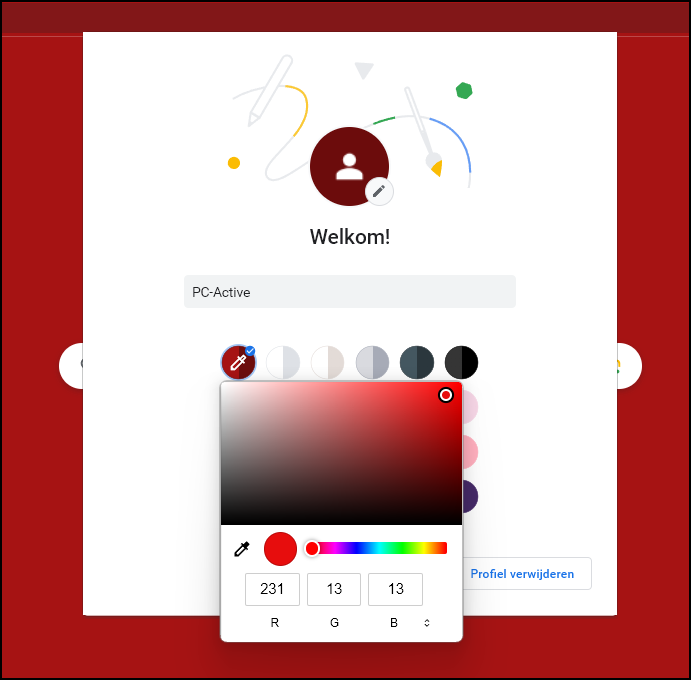
Maak een afzonderlijk profiel aan voor ander(e) gebruik(ers)
